Ten artykuł wyjaśni metodę uruchamiania serwera MongoDB z Docker Compose.
Jak uruchomić serwer MongoDB za pomocą Docker Compose?
Aby uruchomić serwer MongoDB z Dockerem, Compose, wypróbuj poniższe kroki:
- Utwórz plik Compose i ustaw usługi MongoDB
- Uruchom usługi Compose
- Zobacz działający kontener MongoDB
- Uzyskaj dostęp do kontenera MongoDB
- Zweryfikuj serwer MongoDB
- Połącz się z serwerem MongoDB
- Uruchom polecenia MongoDB
Krok 1: Utwórz plik redagowania
Najpierw utwórz „ docker-compose.yml ” w Visual Studio Code i wklej do niego poniższy fragment kodu:
wersja: „3.7”
usługi:
mongodb-Cont:
image: mongo:latest //definiowanie obrazu Dockera
nazwa_kontenera: mongoDB-Cont //określanie nazwy kontenera
środowisko:
MONGO_INITDB_ROOT_USERNAME: root
MONGO_INITDB_ROOT_PASSWORD: hasło roota
porty:
- 27017:27017 //przypisywanie portu
wolumeny:
- mongodb_data_cont:/data/db
wolumeny:
mongodb_data_cont:
W powyższym kodzie:
- “ wersja ” określa wersję pliku Docker Compose. W naszym przypadku jest to „ 3.7 ”.
- “ usługi ” określa usługi, które są wymagane do uruchomienia z Docker Compose.
- “ mongodb-Cont ” to nazwa usługi MongoDB.
- “ obraz ” określa obraz do użycia, tj. „ mongo: najnowsze ”.
- “ nazwa_kontenera ” określa nazwę kontenera, tj. „ mongoDB — kontyn ”.
- “ środowisko ” ustawia zmienne środowiskowe dla kontenera MongoDB, takie jak nazwa użytkownika i hasło roota.
- “ porty ” służy do przypisania portu, tj. „ 27017:27017 ”
- “ wolumeny ” skonfiguruj wolumin o nazwie „ mongodb_data_cont ”, aby zachować dane MongoDB:
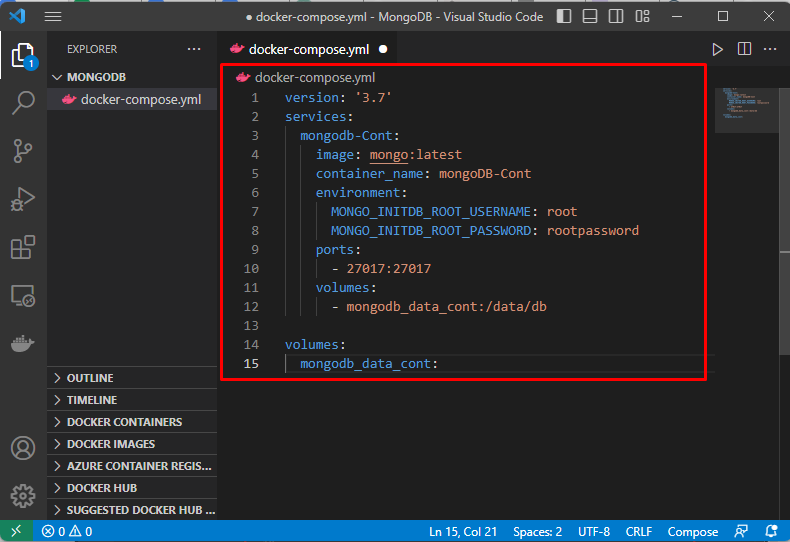
Krok 2: Uruchom usługę tworzenia wiadomości
Następnie uruchom usługi MongoDB zdefiniowane w pliku Compose, wykonując podane polecenie:
tworzenie dokerów -d 
To polecenie uruchamia serwer MongoDB.
Krok 3: Zobacz działający kontener MongoDB
Następnie wypisz poniższe polecenie, aby wyświetlić działający kontener MongoDB:
doker ps 
Zgodnie z powyższym zrzutem ekranu kontener MongoDB działa pomyślnie.
Krok 4: Uzyskaj dostęp do kontenera MongoDB
Następnie otwórz powłokę Bash wewnątrz działającego kontenera MongoDB za pomocą następującego polecenia:
docker exec -it mongoDB-Cont bash 
Krok 5: Zweryfikuj serwer MongoDB
Wykonaj podane polecenie, aby upewnić się, że serwer MongoDB działa, czy nie:
mongod --wersja 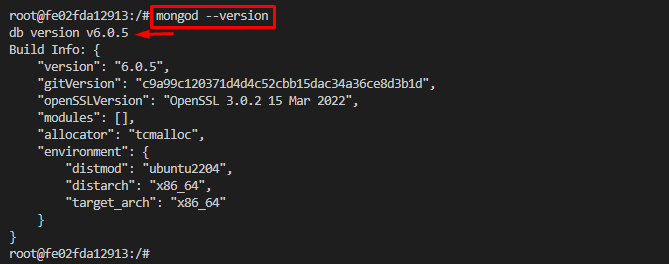
Powyższe dane wyjściowe wskazują, że serwer MongoDB działa pomyślnie z wersją „ wersja 6.0.5 ”.
Krok 6: Połącz się z serwerem MongoDB
Teraz połącz się z serwerem MongoDB za pomocą poniższego polecenia i wprowadź hasło:
mongosh admin -u root -p hasło roota 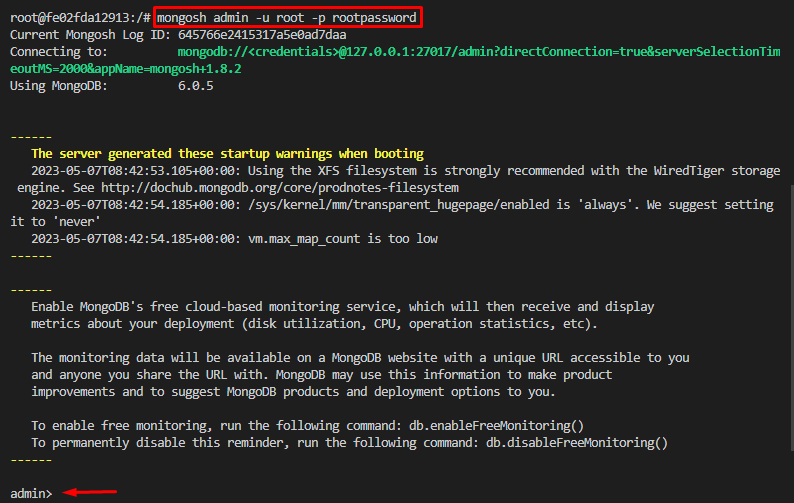
Widać, że powłoka MongoDB została uruchomiona.
Krok 7: Wykonaj polecenia MySQL
Na koniec uruchom polecenia MongoDB w kontenerze MongoDB. Na przykład wykonaj „ pokaż db ”, aby wyświetlić wszystkie istniejące bazy danych:
pokaż db 
Powyższe dane wyjściowe wyświetlają wszystkie istniejące bazy danych.
Wniosek
Aby uruchomić serwer MongoDB z Dockerem, najpierw utwórz plik Compose i zdefiniuj usługi MongoDB. Następnie zacznij tworzyć usługi za pomocą „ tworzenie dokerów -d ” i wyświetl działający kontener. Następnie uzyskaj dostęp do kontenera MongoDB i połącz się z serwerem MongoDB. Na koniec uruchom w nim polecenia MongoDB. W tym artykule zademonstrowano metodę uruchamiania serwera MongoDB z Docker Compose.